Asus RT-N10 sätted beeli jaoks

- 3411
- 631
- Dr. Aubrey Bogisich
Omandatud Wi-Fi ruuter Asus RT-N10? Hea valik. Noh, kui olete siin, võin eeldada, et te ei saa seda ruuterit BEINE Interneti -pakkuja jaoks konfigureerida. Noh, ma proovin aidata ja kui minu juhtkond teid aitab, siis palun jagage seda oma lemmik sotsiaalvõrgustikes - artikli lõpus on selleks spetsiaalsed nupud. Kõiki juhiste pilte saab suurendada, vajutades neid hiirega. Soovitan kasutada uusi juhiseid: kuidas konfigureerida Asus RT-N10 ruuterit

Wi-Fi ruuterid Asus RT-N10 U ja C1
Ühendus Asus N10
Igaks juhuks mainin igas oma juhises seda üldiselt ilmselget punkt ja minu kogemus ruuterite seadistamisel, et see pole midagi sellist, mis 10-20-st näen, et kasutajad proovivad oma WI konfigureerida -Fi Ruuter sel ajal, samuti pakkuja kaabel ja arvuti võrgukaardi kaabel on ühendatud LAN -portidega ja vaidlevad seda isegi sõnadega “aga ainult see, mis töötab”. Ei, saadud konfiguratsioon pole kaugeltki "töödest", mille jaoks Wi-Fi ruuter algselt välja mõelda. Andke mulle andeks see lüüriline taandumine.

Asus RT-N10 ruuteri tagakülg
Niisiis, meie Asus RT-N10 tagaküljel näeme viit porti. Ühes peaks allkirjastatud WAN sisestama teenuseosutaja kaabli, meie puhul on see kodu Internet, mis ühendab meie ruuteriga kaasas oleva kaabli, ühendame selle kaabli, ühendame selle kaabli teise otsa võrgukaardiga oma arvutist. Ühendame ruuteri toitega.
L2TP -ühenduse loomine BEINE Interneti -võrguga
Enne jätkamist soovitan teil veenduda, et ruuteriga ühenduse loomiseks kasutatava kohaliku võrgu ühendamise atribuutidesse on installitud järgmised parameetrid: hankige IP -aadress automaatselt ja hankige DNS -aadressid automaatselt. Seda saab teha Windows XP juhtpaneelide "võrguühendustes" või võrgujuhtimiskeskuse "adapteri parameetrites" ja täieliku juurdepääsu Windows 7 ja Windows 8.
Pärast seda, kui oleme veendunud, et kõik seaded on installitud vastavalt minu soovitustele, käivitame iga Interneti -brauseri ja sisestame aadressi aadressile 192.168.1.1 ja klõpsake nuppu Enter. ASUS RT-N10 sätetele juurdepääsu saamiseks peate taotlema sisselogimist ja parooli. Selle seadme tavaline sisselogimine ja parool - administraator/administraator. Kui need ei sobi, kuid ostsite ruuteri, mitte poes, kuid juba endine, võite selle tehase seadetesse visata, hoides uppunud lähtestamisnuppu 5-10 sekundi tagaküljel ja oodates, et seade taaskäivitada.
Pärast kasutaja ja parooli õiget sisenemist leiate end selle ruuteri halduspaneelilt. Lülitage kohe vasakul asuvale WAN -i vahekaardile ja vaadake järgmist:
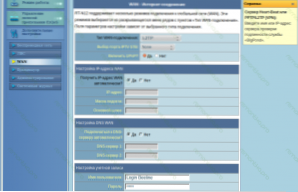
L2TP ASUS RT-N10 seadistamine
Valige WANPE tüüpi tüüpi väljal L2TP, IP -aadress ja DNS -aadress - automaatselt, kasutajanime ja parooliga (parool), sisestage beine'i esitatud andmed. Me levitame läbi alloleva lehe.
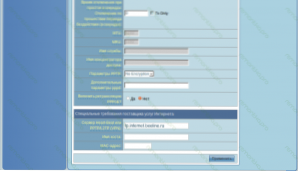
Seadsime Wan
Sisestage väljale PPTP/L2TP server TP.Internet.Beine.ru. Selle ruuteri mõnes püsivaras on kohustuslik täita hostivälja nime. Sel juhul kopeerin lihtsalt selle rida, mida ma seal eespool tutvustasin.
Klõpsake nuppu "Rakenda", oodake, kui ASUS N10 salvestab sätted ja installige ühendus. Võite juba proovida minna ükskõik millisele Interneti -lehele eraldi brauseri vahekaardil. Teoreetiliselt peaks kõik toimima.
Wi-Fi traadita võrgu seadistamine
Valige vasakul asuv vahekaart „Traadita võrk” ja täitke vajalik väljale juurdepääs traadita punktile.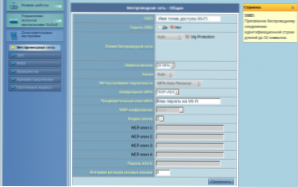
Wi-Fi Asus RT-N10 seadistamine
SSID-väljale tuleks sisestada Wi-Fi pääsupunkti nimi, mis võib olla teie äranägemisel. Järgmisena täitke kõik nagu pildil, välja arvatud välja väljal „kanali laius”, väärtus, milles on soovitatav vaikimisi lahkuda. Seadke ka traadita võrgule juurdepääsu parool - selle pikkus peaks olema vähemalt 8 tähemärki ja see tuleb sisestada, kui esimene ühendus on varustatud Wi -Fi sidemooduliga. See on kõik.
Kui miski ei tööta teie jaoks seadete tulemusel, ei näe seadmed pääsupunkti, Internet pole saadaval või kui muid küsimusi loetakse Wi-Fi seadetega kõige tavalisemate probleemide kohta siin.

